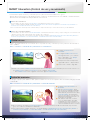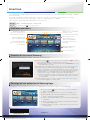Samsung UN40ES7500F Integration Guide
- Categoría
- Controles remotos
- Tipo
- Integration Guide

SMART TV
GUÍA DE CONFIGURACIÓN RÁPIDA
[SI Guide-ZX]BN68-04374C-03L02.indb 5 2012-03-05 오후 5:41:52

Español - 6
Smart Touch Control
1
Presione la parte posterior del control remoto
con los dos pulgares y deslice la tapa de las
pilas en la dirección de la flecha.
2
Instale dos pilas de modo que la polaridad (+/-)
coincida con la ilustración del compartimiento de
las pilas.
3
Deslice la tapa en la dirección que indica la
flecha y cierre la tapa de las pilas.
Instalación de las pilas (tamaño de las pilas: AA)
Conexión inicial
1
Presione cualquier botón en el Smart Touch Control hacia el receptor de rayos infrarrojos
del televisor.
2
El ícono de conexión aparece en la parte inferior izquierda de la pantalla y el televisor se
conecta automáticamente a su Smart Touch Control.
% Si desea repetir el proceso de conexión, presione el botón PAIRING que está en el
centro de la tapa posterior. Se iniciará el Smart Touch Control.
XX
Y
Con Smart Touch Control, puede ajustar el volumen o el canal, establecer el menú del televisor con el panel táctil como si usara el
mouse de una computadora portátil o navegar por un sitio web.
% Para obtener una información más detallada sobre el uso del Smart Touch Control, consulte la Guía del Smart Touch Control Guide
(
‹
→
Soporte técnico
→
Guía Smart Touch Control).
% Los niveles del rendimiento del Control de voz varían según el idioma que se use.
% Instale el IR Blaster a no más de 50 cm y en una dirección de 45 grados hacia arriba, abajo, izquierda y derecha del sensor
infrarrojo del dispositivo externo.
TV STB BD
VOICE NUMBER
RETURN
TV STB BD
ଣ߆
ଣ߆ ଣনਐ ৫ୀ
తٮ
.*$
y
: Ajusta el volumen.
Muestra las aplicaciones del Smart
Hub.
Enciende y apaga el televisor.
Muestra los botones de color, de control de
reproducción y de salida.
Muestra la lista de funciones de atajo.
z
: Cambia los canales.
RETURN
R
: Ir a la pantalla anterior del
menú.
VOICE
˜
: Tome su comando de voz e
ingrese texto utilizando su voz.
NUMBER
š
: Muestra la pantalla de botones
numéricos. Seleccione un dígito con el
panel táctil.
LED que muestra el dispositivo activo.
Puede dictar un comando de voz que se
muestra en el televisor usando MIC. Para usar
MIC, pulse el botón VOICE
˜
de su control
remoto.
Š
: Muestra una lista de las funciones
utilizadas recientemente
.
T
: Selecciona rápidamente las funciones
usadas con más frecuencia.
Panel táctil
• Pase el dedo por el panel táctil para mover el
resaltado en la pantalla.
• Haga clic en el panel táctil para ejecutar el
elemento resaltado.
• Toque el panel táctil y mantenga la pulsación para
seleccionar la misma función que en el botón
MUTE
M
del control remoto. No obstante, esta
acción desplaza la página en un un Web Browser.
• Toque el panel táctil o presione el botón
RETURN
R
para regresar al estado normal.
% Si no presiona ningún botón durante
30 segundos, el panel táctil se apaga
automáticamente.
% Para utilizar nuevamente el panel táctil,
presione cualquier botón.
[SI Guide-ZX]BN68-04374C-03L02.indb 6 2012-03-05 오후 5:41:54

Español - 7
SMART Interaction (Control de voz y movimiento)
Con esta función, puede acceder a y controlar las opciones y funciones del menú usando la voz o gestos.
% Para obtener más información sobre Smart Interaction, consulte "Uso de Smart Interaction" en el e-Manual o el manual del usuario.
% La ilustración del manual puede variar parcialmente de la forma real.
Entorno de control de voz
• Recomendamos que utilice la función Control de voz a una distancia del televisor inferior a 13 pies.
Puede consultar la distancia utilizable mediante la Prueba del entorno del control de voz (Sistema
→
Control de voz y movimiento
→
Control de voz
→
Prueba del entorno de control de voz).
• El reconocimiento de la función puede resultar afectado por una pronunciación poco clara, el nivel de la voz y el ruido ambiental.
Entorno de control de movimiento
Recomendamos que utilice la función Control de movimien. a una distancia del televisor entre 5 y 13 pies. El rango de reconocimiento de la
cámara de TV puede variar según el ángulo de la cámara y otras condiciones.
Puede verificar el rango de reconocimiento de la cámara del televisor utilizando la Prueba del entorno del control de movim. (Sistema
→
Control de voz y movimiento
→
Control de movimien.
→
Prueba del entorno del control de movim.).
Menú
→
Sistema
→
Control de voz y movimiento
→
Control de movimien.
1
Configure Control de movimien. en
Encendido.
2
Para usar Control de movimien., abra la
mano en dirección a la pantalla, manténgala
así por un momento y muévala 3 o 4 veces
hacia la izquierda y hacia la derecha. Se inicia
Control de movimien.. Si se inicia Motion
Control, el cursor aparece en el centro de la
pantalla y Motion Guide Bar Size aparece en
la parte inferior de la pantalla.
3
Para cambiar de canal, señale con la mano
el ícono de canal hacia arriba o hacia abajo
en la pantalla y cierre el puño. Si mantiene el
movimiento Ejecutar en la posición del ícono del
canal, el canal cambiará de manera consecutiva.
% El reconocimiento de la función Control de movimien. puede resultar afectado por la ubicación del usuario, la posición del
gesto o las condiciones de iluminación ambientales.
% Si no funciona, ajuste el ángulo del televisor o la cámara utilizando la Prueba del entorno del control de movim. (Sistema
→
Control de voz y movimiento
→
Control de movimien.
→
Prueba del entorno del control de movim.).
Control de movimien.
Señal. de navegación
Ejecutar
Todo
Use un gesto específico para cambiar el canal o ajustar el volumen, así como mover el puntero del mouse mientras navega por la Web
con Smart Hub.
Control de voz
Menú
→
Sistema
→
Control de voz y movimiento
→
Control de voz
1
Configure Control de voz en
Encendido.
2
Si configura Palabras clave en Hola
Tele, diga “Hola Tele”, y los comandos
básicos disponibles, como Apagar
aparecerán en la pantalla.
3
Para ajustar el volumen, simplemente
diga “Subir volumen” o “Bajar volumen”.
4
Para ver más comandos, diga “Más”.
% Puede seleccionar las Palabras clave que inician la función Control de voz. Como alternativa, puede encender el televisor con
las Palabras clave si la función Control de voz se ha configurado en Encendido.
− Si las Palabras clave se han configurado en Hola Tele, diga Hola Tele Encender.
Hola Tele.
Apagar.
“Más”
Apagar
Fuente
Número
de canal
Canal arriba/
abajo
Sub./
baj. vol.
Silencio
Más
Activar o desactivar la función de reconocimiento de voz. Le permite acceder y controlar las opciones y funciones del menú al decir
letras o palabras.
[SI Guide-ZX]BN68-04374C-03L02.indb 7 2012-03-05 오후 5:41:56

Español - 8
Smart Hub
Con el Smart Hub, es posible transmitir películas, videos y música desde Internet, acceder a diversas aplicaciones pagas o gratuitas y
verlas en su televisor.
El contenido de la aplicación incluye noticias, deportes, pronóstico del tiempo, cotizaciones de bolsa, mapas, fotos y juegos.
Para obtener más información sobre el Smart Hub, consulte "Uso del Smart Hub" en el e-Manual.
% La ilustración del manual puede variar parcialmente de la forma real.
Método 1
Menú
→
Soporte técnico
→
Smart Hub
Método 2
Presione el botón en el control remoto.
Funciones principales
Descarga de una aplicación de Samsung Apps
Samsung Apps es una tienda desde la que puede descargar aplicaciones para usar en equipos de TV/AV Samsung.
1
Presione el botón en el control remoto y seleccione Samsung
Apps en la pantalla.
2
Ingrese en la categoría que desee y seleccione una aplicación.
3
En la pantalla de información para la aplicación seleccionada que
aparece, elija Descargar para instalarla.
4
Una vez descargada la aplicación, seleccione Ejecutar para lanzarla
y disfrutarla.
% Puede encontrar el ícono de la aplicación instalada recientemente
en la pantalla SMART HUB.
% Para las aplicaciones pagas se requiere la inscripción en la cuenta
Samsung Apps.
Buscar
Canal
Web Browser Admin. de prog. Fuente
AccuWeather BBC News Youtube Skype Picasa
Buscar
a
Ini ses
b
Imagen fondo
T
Herramientas
R
regresar
Canal
FuenteWeb Browser Admin. de prog.
Reprod. AllShare
AccuWeather BBC News Youtube Skype Picasa
Muestra la pantalla de la
fuente de entrada actual.
Se pueden experimentar
diversos servicios prestados
por Samsung.
Muestra notificaciones,
nuevas aplicaciones y
anuncios que le brinda la
presentación de productos
Samsung.
Aplicaciones Recomendadas
muestra el servicio
recomendado por Samsung.
Muestra las aplicaciones
instaladas en la TV.
Botones de operación
Puede buscar distintos
tipos de contenido que se
pueden usar en su televisor.
• La imagen mostrada puede variar segun el modelo.
BN68-04374C-03
1
Presione el botón del control remoto. Presione el botón rojo
a
del control
remoto para que aparezca la ventana de inicio de sesión.
% Cuando utiliza el Smart Touch Control, pulse el botón Return
R
para cerrar
la pantalla del botón y usarlo.
2
Cuando aparece la ventana de inicio de sesión, seleccione el botón Crear cuenta.
3
Muévase al campo Cuenta de Samsung y luego presione el botón
E
.
Aparecerá una ventana con una pantalla de ingreso de datos y un teclado. La
ID debe ser una dirección de correo electrónico válida en el siguiente formato:
[email protected] o [email protected]. Se debe ingresar la misma
contraseña en el campo Confirmar contraseña, de la misma manera.
% Si tiene un teclado Bluetooth o USB conectado al televisor, ingrese su dirección de correo
electrónico utilizando el teclado Bluetooth o USB. Cuando finalice, ingrese la contraseña
de la misma manera.
4
Una vez ingresados todos los ítems, muévase al ítem Crear cuenta, y luego
presione el botón
E
. Se creará su cuenta.
Creación de una cuenta Samsung
Inicio de sesión
¿Qué es una cuenta Samsung? Una cuenta Samsung es una cuenta
con membresía integrada que le permite acceder a todos los servicios
proporcionados por Samsung mediante una sola cuenta registrada.
Contraseña
Cuenta Samsung
Presione [Enter]
Presione [Enter]
□
Recordar mi contraseña
□
Iniciar sesión automát.
Inicio de sesión
Modo Reconocimiento facial
Cancelar
R
regresar
Crear cuenta
Si tiene una cuenta Samsung, puede utilizar el Smart Hub en una manera fácil.
[SI Guide-ZX]BN68-04374C-03L02.indb 8 2012-03-05 오후 5:42:04
Transcripción de documentos
SMART TV GUÍA DE CONFIGURACIÓN RÁPIDA [SI Guide-ZX]BN68-04374C-03L02.indb 5 2012-03-05 오후 5:41:52 Smart Touch Control Con Smart Touch Control, puede ajustar el volumen o el canal, establecer el menú del televisor con el panel táctil como si usara el mouse de una computadora portátil o navegar por un sitio web. % Para obtener una información más detallada sobre el uso del Smart Touch Control, consulte la Guía del Smart Touch Control Guide (‹ → Soporte técnico → Guía Smart Touch Control). % Los niveles del rendimiento del Control de voz varían según el idioma que se use. % Instale el IR Blaster a no más de 50 cm y en una dirección de 45 grados hacia arriba, abajo, izquierda y derecha del sensor infrarrojo del dispositivo externo. .*$ TV STB BD TV STB BD Enciende y apaga el televisor. Muestra los botones de color, de control de reproducción y de salida. Š: Muestra una lista de las funciones utilizadas recientemente . T: Selecciona rápidamente las funciones usadas con más frecuencia. y: Ajusta el volumen. ଣ߆ తٮ z: Cambia los canales. Muestra la lista de funciones de atajo. RETURNR: Ir a la pantalla anterior del menú. VOICE˜: Tome su comando de voz e ingrese texto utilizando su voz. NUMBERš: Muestra la pantalla de botones numéricos. Seleccione un dígito con el panel táctil. Muestra las aplicaciones del Smart Hub. Puede dictar un comando de voz que se muestra en el televisor usando MIC. Para usar MIC, pulse el botón VOICE˜ de su control remoto. LED que muestra el dispositivo activo. Panel táctil RETURN VOICE NUMBER ଣ߆ ଣনਐ ৫ୀ • Pase el dedo por el panel táctil para mover el resaltado en la pantalla. • Haga clic en el panel táctil para ejecutar el elemento resaltado. • Toque el panel táctil y mantenga la pulsación para seleccionar la misma función que en el botón MUTEM del control remoto. No obstante, esta acción desplaza la página en un un Web Browser. • Toque el panel táctil o presione el botón RETURNR para regresar al estado normal. % Si no presiona ningún botón durante 30 segundos, el panel táctil se apaga automáticamente. % Para utilizar nuevamente el panel táctil, presione cualquier botón. Instalación de las pilas (tamaño de las pilas: AA) 1 Presione la parte posterior del control remoto con los dos pulgares y deslice la tapa de las pilas en la dirección de la flecha. 2 Instale dos pilas de modo que la polaridad (+/-) coincida con la ilustración del compartimiento de las pilas. 3 Deslice la tapa en la dirección que indica la flecha y cierre la tapa de las pilas. Y X Conexión inicial 1 Presione cualquier botón en el Smart Touch Control hacia el receptor de rayos infrarrojos del televisor. 2 El ícono de conexión aparece en la parte inferior izquierda de la pantalla y el televisor se conecta automáticamente a su Smart Touch Control. % Si desea repetir el proceso de conexión, presione el botón PAIRING que está en el centro de la tapa posterior. Se iniciará el Smart Touch Control. Español - 6 [SI Guide-ZX]BN68-04374C-03L02.indb 6 2012-03-05 오후 5:41:54 SMART Interaction (Control de voz y movimiento) Con esta función, puede acceder a y controlar las opciones y funciones del menú usando la voz o gestos. % Para obtener más información sobre Smart Interaction, consulte "Uso de Smart Interaction" en el e-Manual o el manual del usuario. % La ilustración del manual puede variar parcialmente de la forma real. Entorno de control de voz • Recomendamos que utilice la función Control de voz a una distancia del televisor inferior a 13 pies. Puede consultar la distancia utilizable mediante la Prueba del entorno del control de voz (Sistema → Control de voz y movimiento → Control de voz → Prueba del entorno de control de voz). • El reconocimiento de la función puede resultar afectado por una pronunciación poco clara, el nivel de la voz y el ruido ambiental. Entorno de control de movimiento Recomendamos que utilice la función Control de movimien. a una distancia del televisor entre 5 y 13 pies. El rango de reconocimiento de la cámara de TV puede variar según el ángulo de la cámara y otras condiciones. Puede verificar el rango de reconocimiento de la cámara del televisor utilizando la Prueba del entorno del control de movim. (Sistema → Control de voz y movimiento → Control de movimien. → Prueba del entorno del control de movim.). Control de voz Activar o desactivar la función de reconocimiento de voz. Le permite acceder y controlar las opciones y funciones del menú al decir letras o palabras. Menú → Sistema → Control de voz y movimiento → Control de voz 1 Configure Control de voz en Encendido. 2 Si configura Palabras clave en Hola Tele, diga “Hola Tele”, y los comandos básicos disponibles, como Apagar aparecerán en la pantalla. Hola Tele. Apagar. 3 Para ajustar el volumen, simplemente diga “Subir volumen” o “Bajar volumen”. “Más” Apagar Número de canal Fuente Canal arriba/ abajo Silencio Sub./ baj. vol. Más 4 Para ver más comandos, diga “Más”. % Puede seleccionar las Palabras clave que inician la función Control de voz. Como alternativa, puede encender el televisor con las Palabras clave si la función Control de voz se ha configurado en Encendido. − Si las Palabras clave se han configurado en Hola Tele, diga Hola Tele Encender. Control de movimien. Use un gesto específico para cambiar el canal o ajustar el volumen, así como mover el puntero del mouse mientras navega por la Web con Smart Hub. Menú → Sistema → Control de voz y movimiento → Control de movimien. 1 Configure Control de movimien. en Encendido. 2 Para usar Control de movimien., abra la mano en dirección a la pantalla, manténgala así por un momento y muévala 3 o 4 veces hacia la izquierda y hacia la derecha. Se inicia Control de movimien.. Si se inicia Motion Control, el cursor aparece en el centro de la pantalla y Motion Guide Bar Size aparece en la parte inferior de la pantalla. 3 Para cambiar de canal, señale con la mano el ícono de canal hacia arriba o hacia abajo en la pantalla y cierre el puño. Si mantiene el movimiento Ejecutar en la posición del ícono del canal, el canal cambiará de manera consecutiva. % El reconocimiento de la función Control de movimien. puede resultar afectado por la ubicación del usuario, la posición del gesto o las condiciones de iluminación ambientales. % Si no funciona, ajuste el ángulo del televisor o la cámara utilizando la Prueba del entorno del control de movim. (Sistema → Control de voz y movimiento → Control de movimien. → Prueba del entorno del control de movim.). Todo Señal. de navegación Ejecutar Español - 7 [SI Guide-ZX]BN68-04374C-03L02.indb 7 2012-03-05 오후 5:41:56 Smart Hub Con el Smart Hub, es posible transmitir películas, videos y música desde Internet, acceder a diversas aplicaciones pagas o gratuitas y verlas en su televisor. El contenido de la aplicación incluye noticias, deportes, pronóstico del tiempo, cotizaciones de bolsa, mapas, fotos y juegos. Para obtener más información sobre el Smart Hub, consulte "Uso del Smart Hub" en el e-Manual. % La ilustración del manual puede variar parcialmente de la forma real. Método 1 Menú → Soporte técnico → Smart Hub Método 2 Presione el botón en el control remoto. Funciones principales Puede buscar distintos tipos de contenido que se pueden usar en su televisor. Aplicaciones Recomendadas muestra el servicio recomendado por Samsung. Buscar Muestra la pantalla de la fuente de entrada actual. AccuWeather BBC News Youtube Skype Muestra notificaciones, nuevas aplicaciones y anuncios que le brinda la presentación de productos Samsung. Picasa Se pueden experimentar diversos servicios prestados por Samsung. Canal Web Browser Admin. de prog. Fuente Reprod. AllShare a Ini ses b Imagen fondo T Herramientas R regresar Muestra las aplicaciones instaladas en la TV. Botones de operación • La imagen mostrada puede variar segun el modelo. Creación de una cuenta Samsung Si tiene una cuenta Samsung, puede utilizar el Smart Hub en una manera fácil. 1 Presione el botón del control remoto. Presione el botón rojo a del control remoto para que aparezca la ventana de inicio de sesión. % Cuando utiliza el Smart Touch Control, pulse el botón ReturnR para cerrar la pantalla del botón y usarlo. 2 Cuando aparece la ventana de inicio de sesión, seleccione el botón Crear cuenta. 3 Muévase al campo Cuenta de Samsung y luego presione el botón E. Aparecerá una ventana con una pantalla de ingreso de datos y un teclado. La ID debe ser una dirección de correo electrónico válida en el siguiente formato: [email protected] o [email protected]. Se debe ingresar la misma contraseña en el campo Confirmar contraseña, de la misma manera. % Si tiene un teclado Bluetooth o USB conectado al televisor, ingrese su dirección de correo electrónico utilizando el teclado Bluetooth o USB. Cuando finalice, ingrese la contraseña de la misma manera. 4 Una vez ingresados todos los ítems, muévase al ítem Crear cuenta, y luego presione el botón E. Se creará su cuenta. Inicio de sesión ¿Qué es una cuenta Samsung? Una cuenta Samsung es una cuenta con membresía integrada que le permite acceder a todos los servicios proporcionados por Samsung mediante una sola cuenta registrada. Cuenta Samsung Presione [Enter] Contraseña Presione [Enter] □ Recordar mi contraseña □ Iniciar sesión automát. Inicio de sesión Cancelar Modo Reconocimiento facial Crear cuenta R regresar Descarga de una aplicación de Samsung Apps Samsung Apps es una tienda desde la que puede descargar aplicaciones para usar en equipos de TV/AV Samsung. Buscar AccuWeather BBC News Canal Web Browser BN68-04374C-03 [SI Guide-ZX]BN68-04374C-03L02.indb 8 Youtube Admin. de prog. Skype Picasa Fuente 1 Presione el botón en el control remoto y seleccione Samsung Apps en la pantalla. 2 Ingrese en la categoría que desee y seleccione una aplicación. 3 En la pantalla de información para la aplicación seleccionada que aparece, elija Descargar para instalarla. 4 Una vez descargada la aplicación, seleccione Ejecutar para lanzarla y disfrutarla. % Puede encontrar el ícono de la aplicación instalada recientemente en la pantalla SMART HUB. % Para las aplicaciones pagas se requiere la inscripción en la cuenta Samsung Apps. Español - 8 2012-03-05 오후 5:42:04-
 1
1
-
 2
2
-
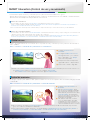 3
3
-
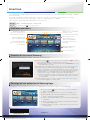 4
4
Samsung UN40ES7500F Integration Guide
- Categoría
- Controles remotos
- Tipo
- Integration Guide